
永久擦除硬盘数据将会导致数据无法恢复,因此建议在慎重考虑之后再进行彻底删除硬盘数据的操作。一般需要永久擦除硬盘数据的情况有以下几种:
① 旧硬盘有点损坏,需要更换新硬盘。如果您担心损坏的旧硬盘数据可能会被恢复,造成个人信息泄露,建议对旧硬盘进行物理拆毁。
② 旧机械硬盘性能不佳,想更换成性能更好的固态硬盘。
③ 购买了新电脑,需要将旧电脑出售、回收或丢弃等。
④ 硬盘中保存了太多无用数据,想要彻底删除硬盘数据,以获得更好的性能。
不管您是因为何种原因需要永久擦除硬盘数据,都建议您备份硬盘中的重要文件,以免造成不可挽回的损失。下面将介绍专业的数据备份软件——都叫兽™备份还原软件进行文件备份的步骤,一起去了解一下吧。
都叫兽™备份还原软件是一款专门用于系统/硬盘数据备份还原的工具,它能够帮助您备份和还原计算机里的重要数据资料,比如程序、系统配置、邮件、照片、视频、文档、书签等。它采用了领先的增量/差量备份技术,能够为您能节省出更多的时间及磁盘空间,除了支持系统备份,还支持分区备份、硬盘备份、文件备份、磁盘克隆和系统迁移等,满足您的多种需求。
步骤1:在计算机中下载安装并运行都叫兽™备份还原软件,在主界面【备份】栏里选择【文件备份】选项。若需要备份整个磁盘或分区数据,可以选择【磁盘/分区备份】。
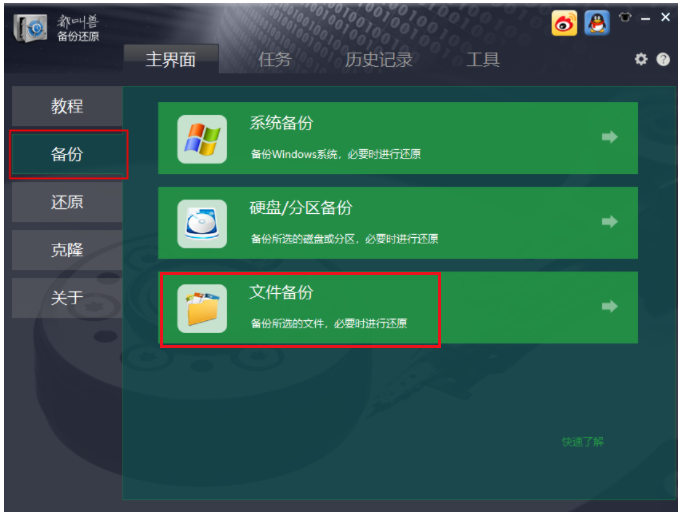
步骤2:接下来,在【源文件(设备)】中选择需要备份的文件,在【目的地】里选择要存储备份数据的硬盘分区。然后点击【立刻备份】即可开始备份。
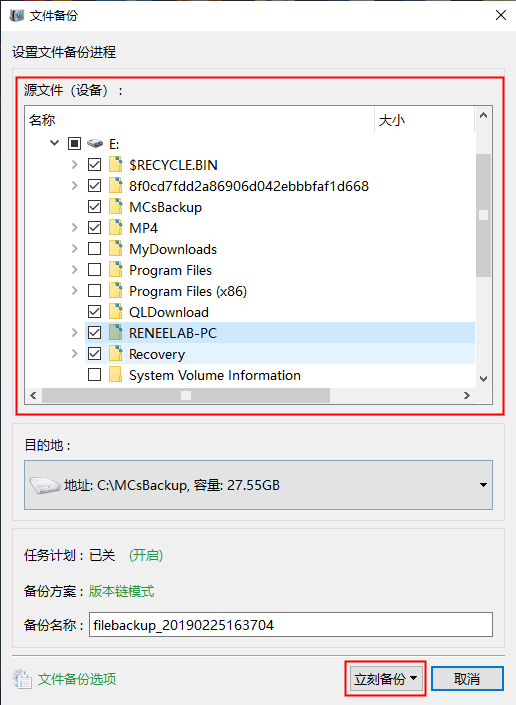
步骤3:您可以在任务栏看到所有备份任务的进度。备份完成后,在有需要的时候,可以点击【还原】按钮将文件还原到指定硬盘中。
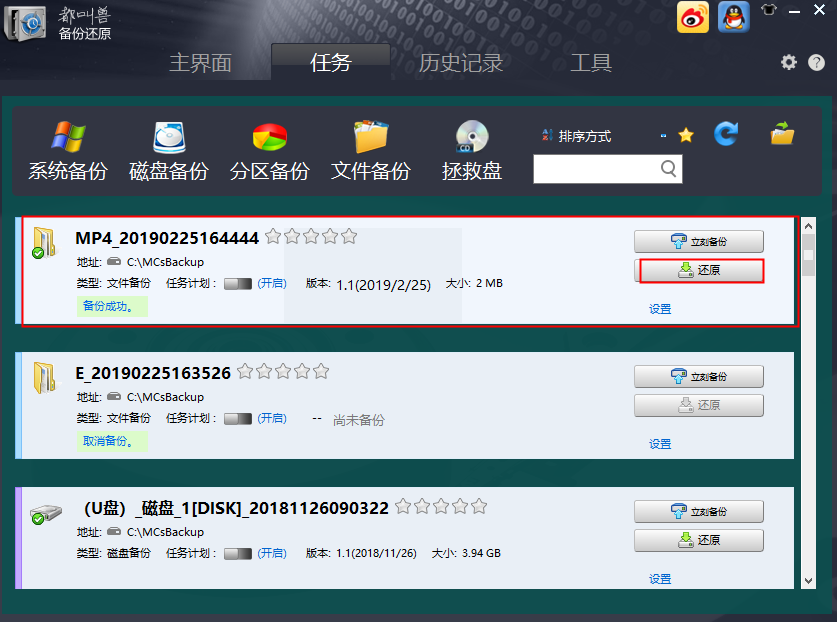
步骤4:之后选择文件要还原的位置,点击【还原】按钮即可。
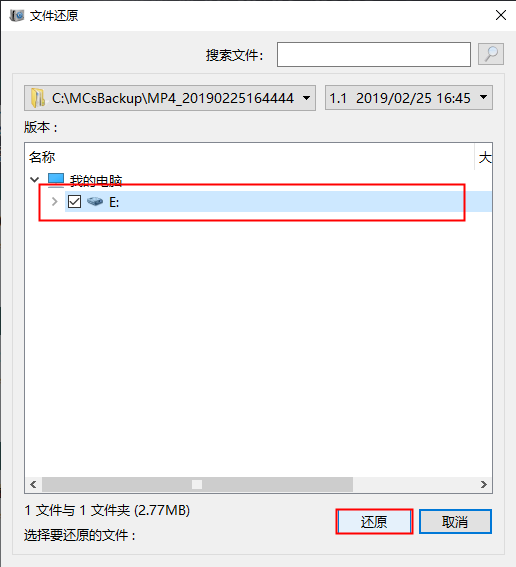
当您想要擦除Windows 10电脑中的所有硬盘数据,可以通过重置此电脑功能来实现。具体步骤如下:
步骤1:点击【开始】按钮,然后依次点击【设置】>【更新和安全】。
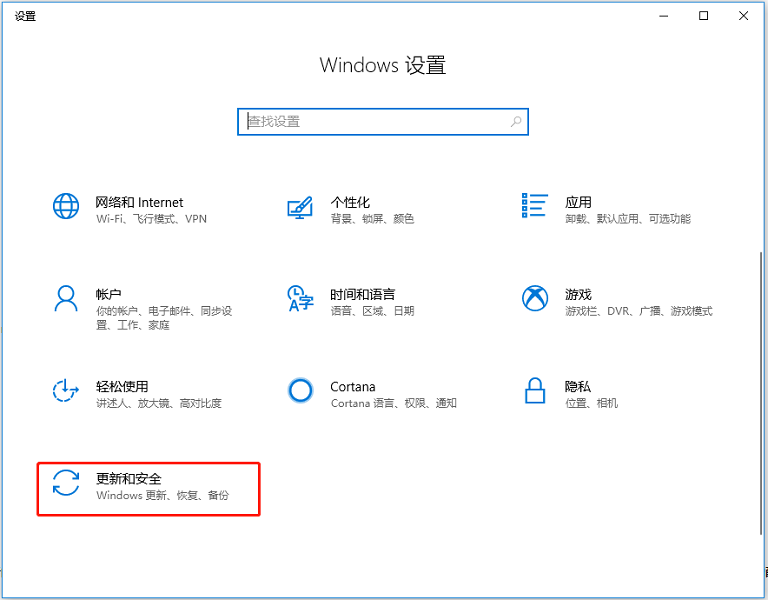
步骤2:点击左侧的【恢复】选项,在“重置此电脑”下,点击【开始】。
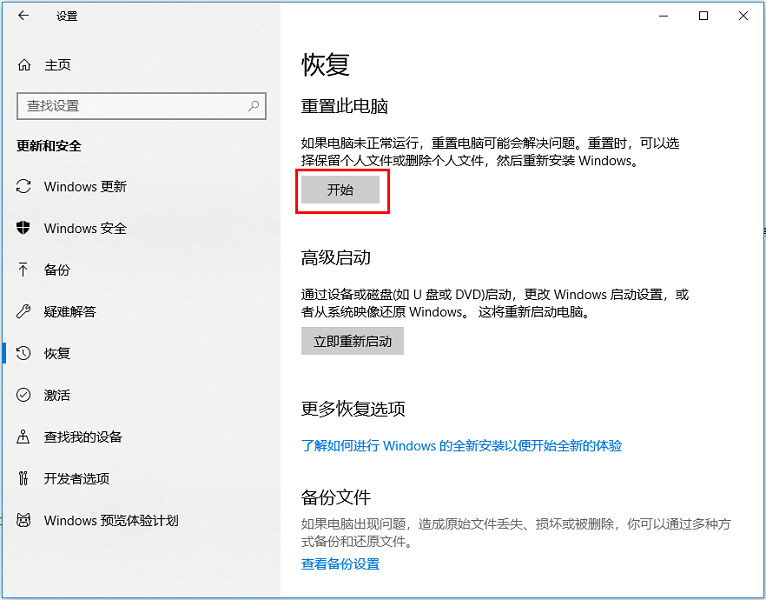
步骤3:在弹出的窗口中,选择【删除所有内容】,该选项将删除所有个人文件、应用和设置。
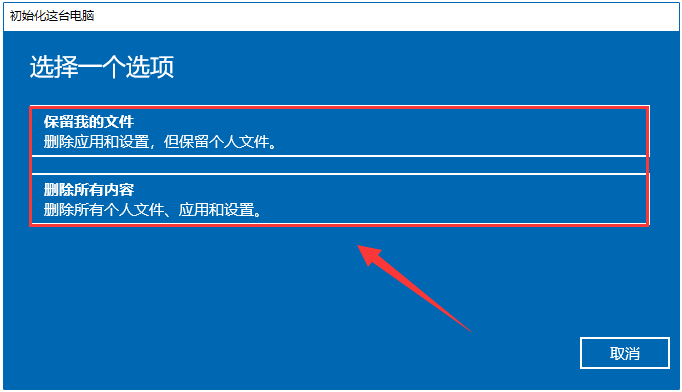
步骤4:在“其他设置”界面,您可以看到当前设置为“还原这台电脑附带的应用和设置”,也可点击【更改设置】进行一些更改,然后点击【下一步】。最后确认所有设置之后,点击【重置】按钮即可删除硬盘文件以及重新安装Windows 10。
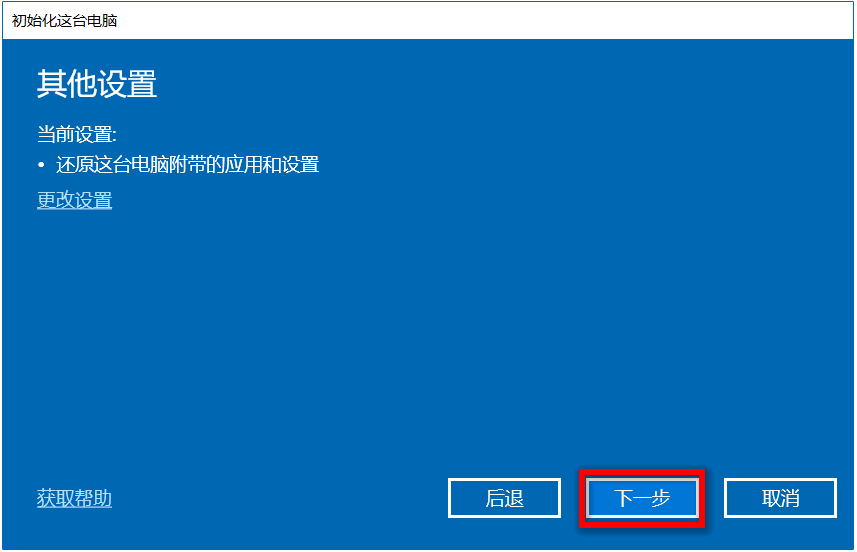
若您需要永久擦除某一个硬盘的数据,可以通过硬盘数据擦除软件进行操作,硬盘擦除功能会在删除硬盘数据之后写入0或者其他随机数,而旧数据被覆盖之后将会损坏或彻底删除,无法恢复。下面以都叫兽™备份还原软件的擦除磁盘/分区功能为例进行介绍。
步骤1:在计算机中下载安装并运行都叫兽™备份还原软件,点击顶部的【工具】标签,选择【擦除磁盘/分区】功能。该功能将永久性销毁分区或整个磁盘上的文件并抹除个人信息。
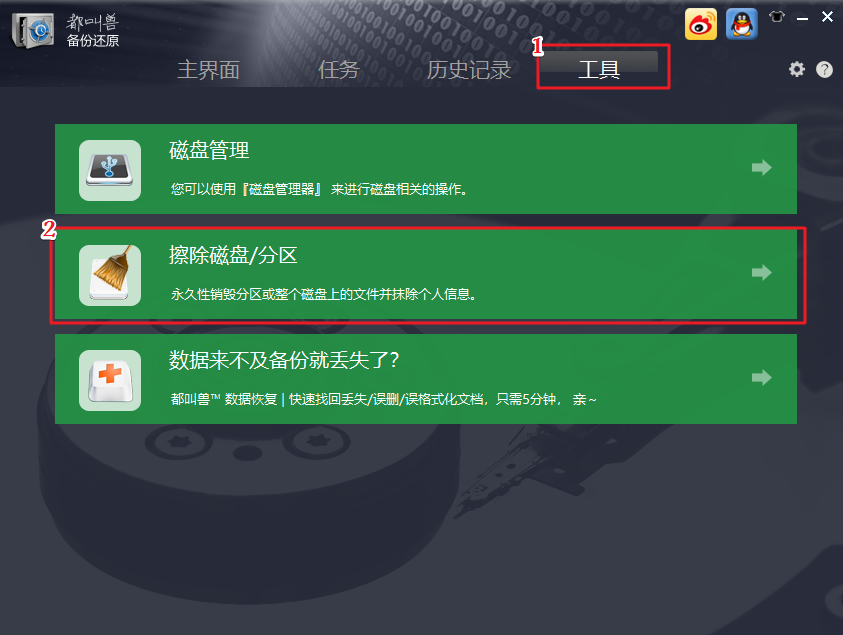
步骤2:之后选择【擦除硬盘】,然后选择需要永久擦除数据的硬盘,点击【清除】按钮。
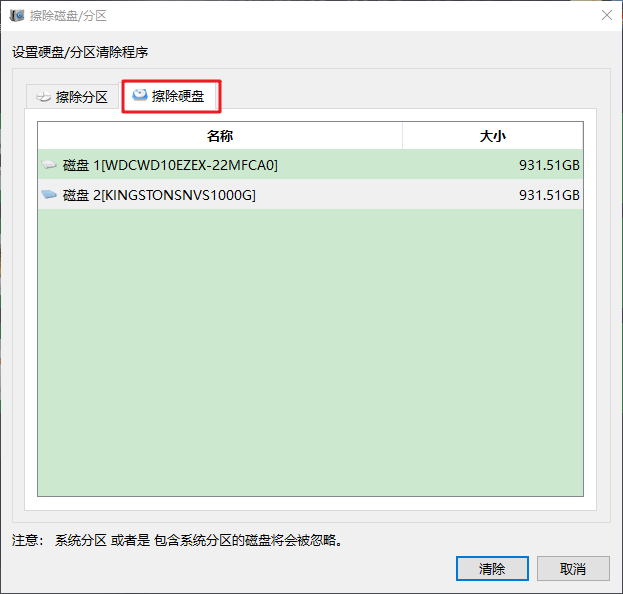
步骤3:之后将会弹出警告,提示您“选定磁盘上所有的文件都将被擦除,而不能被找回。确定要这样做?”,若您确定要擦除该硬盘,请点击【确认】按钮以开始硬盘擦除。
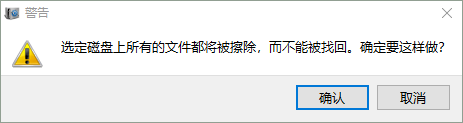





 粤公网安备 44070302000281号
粤公网安备 44070302000281号
